电脑怎么安装音频设备windows 笔记本插入音响方法
在如今数字化生活中,电脑成为人们日常工作和娱乐不可或缺的工具,有时候我们需要更好的音频体验,这就需要安装音频设备。对于Windows笔记本用户来说,安装音频设备并不复杂,只需要简单的几个步骤就可以轻松完成。一种简便的方法就是通过插入外接音响来实现更好的音频效果。接下来就让我们一起来了解如何在Windows笔记本上插入音响设备,享受更加优质的音频体验吧!
**一、准备音响设备**
首先,确保你手头有一个合适的音响设备。音响设备通常包括一对音箱(或单个音箱)、电源线(部分有源音箱需要)、音频线(一般为3.5mm立体声插头)。检查音响是否完好,并准备好所有必要的连接线。
**二、找到笔记本的音频输出端口**
大多数笔记本电脑的侧面或后面都配备了一个或多个音频输出端口。这些端口通常标有耳机图标(?)或“Audio Out”字样,且多为绿色。部分高端笔记本可能还配备了HDMI、DisplayPort等高清音频接口,但在此我们主要讨论最常见的3.5mm音频输出端口。
**三、连接音响**
1. **插入音频线**:将音响附带的音频线的一端插入音响的音频输入端口(通常标有“IN”或“Audio In”字样)。另一端则是3.5mm立体声插头,需要插入到笔记本的音频输出端口中。
2. **调整音量**:在插入音频线后,你可以通过笔记本的音量控制键或操作系统中的音量设置来调整音量大小。同时,也建议检查音响设备自身的音量控制旋钮或按钮,确保音响处于适当的音量水平。
**四、测试音响效果**
连接完成后,播放一段音乐或视频来测试音响效果。如果一切正常,你应该能够听到清晰、响亮的声音从音响中传出。如果声音过小或失真,请检查音频线是否插紧、音响是否开启以及音量设置是否合适。
通过以上步骤,你就可以轻松地将音响连接到笔记本电脑上,享受更加优质的音频体验了。记得在使用过程中保持音响和笔记本的通风良好,避免过热影响设备性能。
以上就是电脑怎么安装音频设备windows的全部内容,有需要的用户就可以根据小编的步骤进行操作了,希望能够对大家有所帮助。
电脑怎么安装音频设备windows 笔记本插入音响方法相关教程
-
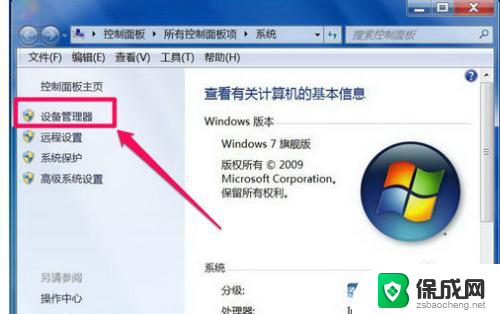 电脑插了音响显示未安装音频设备 解决电脑没有音频输出设备的方法
电脑插了音响显示未安装音频设备 解决电脑没有音频输出设备的方法2023-12-08
-
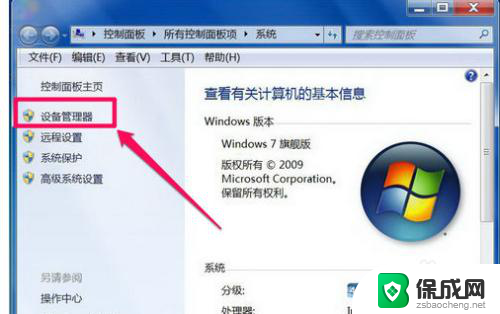 笔记本电脑声音图标显示未安装音频输出设备 如何解决电脑未安装音频输出设备的问题
笔记本电脑声音图标显示未安装音频输出设备 如何解决电脑未安装音频输出设备的问题2024-05-27
-
 笔记本电脑显示未安装音频设备是怎么回事 电脑没有音频输出设备怎么解决
笔记本电脑显示未安装音频设备是怎么回事 电脑没有音频输出设备怎么解决2023-09-14
-
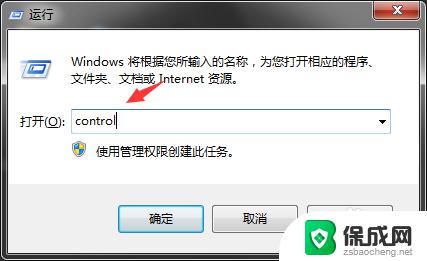 win10未启用音频输出设备 win10电脑无法安装音频设备怎么办
win10未启用音频输出设备 win10电脑无法安装音频设备怎么办2023-09-16
-
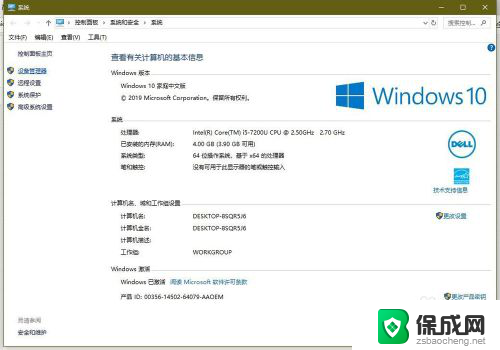 笔记本突然未安装音频设备 电脑无法识别音频输出设备怎么办
笔记本突然未安装音频设备 电脑无法识别音频输出设备怎么办2023-12-26
-
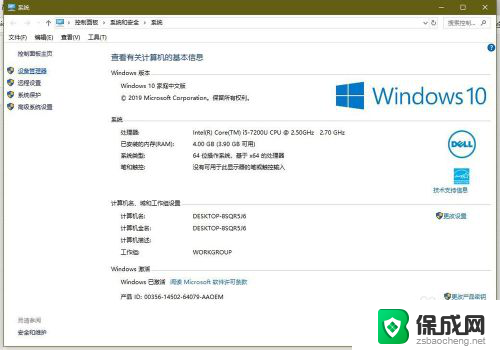 win10未安装任何音频输出设备如何解决 电脑显示未安装音频输出设备怎么解决
win10未安装任何音频输出设备如何解决 电脑显示未安装音频输出设备怎么解决2024-05-04
系统安装教程推荐
- 1 下载安装百度输入法 电脑上输入法安装步骤
- 2 安装windows 10之后怎么没有网络了 重装完win10后无法联网怎么处理
- 3 惠普p1108打印机怎么安装 惠普p1108打印机驱动安装指南
- 4 win11安装.net framework 3.5安装失败 win11netframework3.5安装不了怎么解决
- 5 win11系统无法安装微信 微信安装失败怎么办
- 6 win11无法添加中文语言包 Windows11无法安装中文语言包提示错误怎么办
- 7 如何更改win11软件安装位置 Win11怎么改变软件安装位置
- 8 群晖磁盘 安装win11无法格式化 硬盘格式化失败怎么办
- 9 win11系统.net3.5安装不上 win11 netframework3.5安装不了怎么解决
- 10 双硬盘的神州z7m怎么装win10系统 笔记本电脑装系统步骤详解